
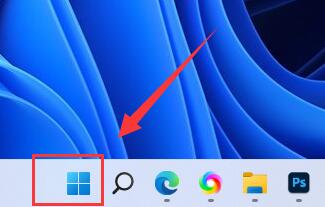
Win11关闭自动锁屏怎么操作?有一些朋友发现自己离开一会儿电脑或者一段时间不操作就会熄屏,点开后是锁屏状态,需要输入密码才可进入桌面,所以大家想要知道win11自动锁屏怎么关,下面雨林木风小编来讲讲具体的操作方法吧,有需要的小伙伴可不要错过。
第一步:点击底部“Windows徽标”打开开始菜单。
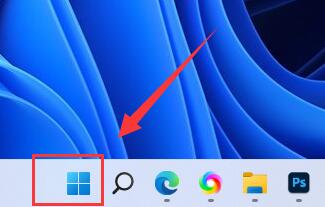
Win11关闭自动锁屏怎么操作
第二步:点击开始菜单中的“设置”按钮。
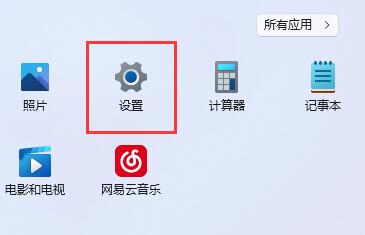
Win11关闭自动锁屏怎么操作
第三步:打开右边的“电源”选项。
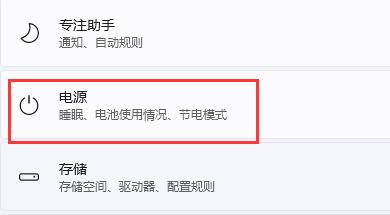
Win11关闭自动锁屏怎么操作
第四步:点击右边“屏幕和睡眠”,点击下面两个选项。

Win11关闭自动锁屏怎么操作
第五步:分别在下拉菜单中选择“从不”,将两个选项都改成“从不”即可关闭自动锁屏。
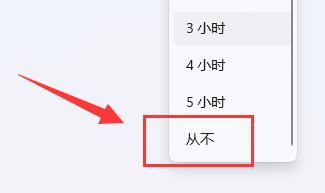
Win11关闭自动锁屏怎么操作
这样设置以后,电脑会一直处于亮屏的状态,不会自动锁屏。用户如果想要手动锁屏,可以按快捷键Win+L键进行锁屏。
以上就是雨林木风小编为你带来的关于“Win11关闭自动锁屏怎么操作-Win11如何关闭自动锁屏”的全部内容了,希望可以解决你 问题,感谢您的阅读,更多精彩内容请关注雨林木风官网。